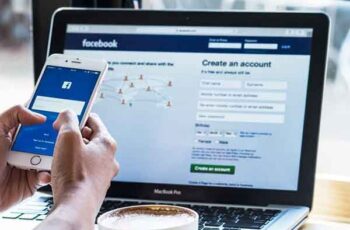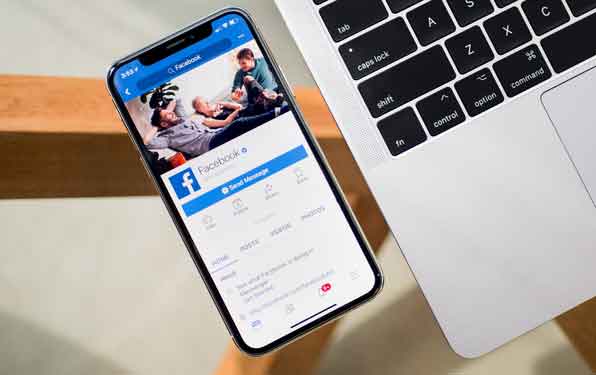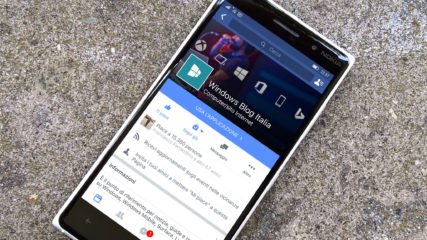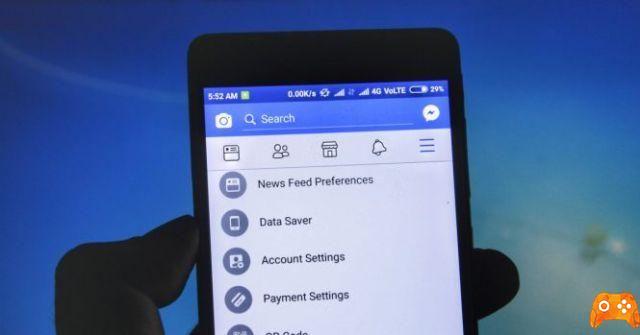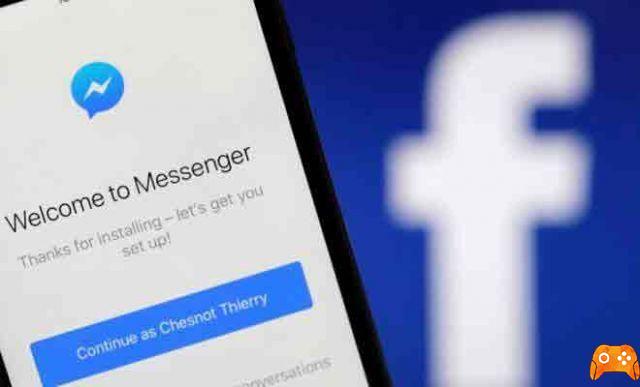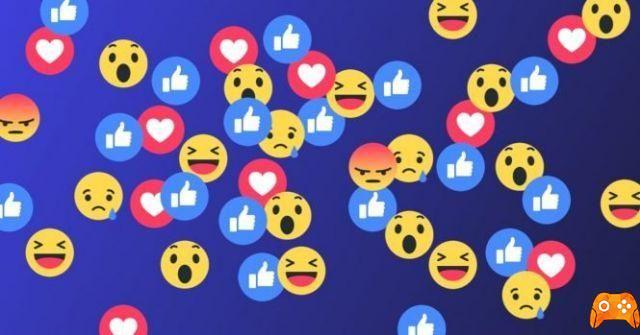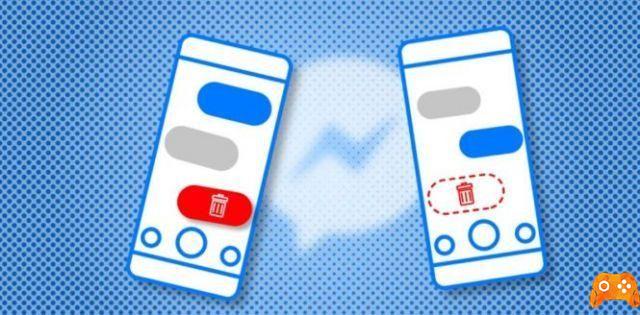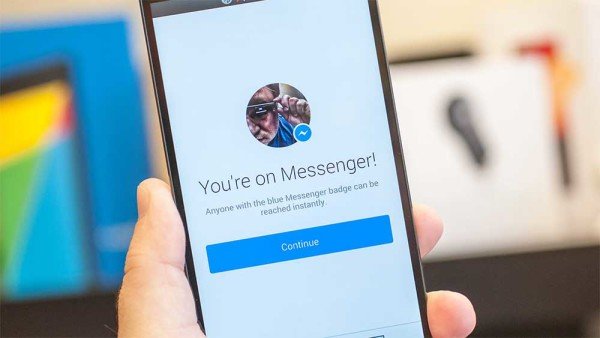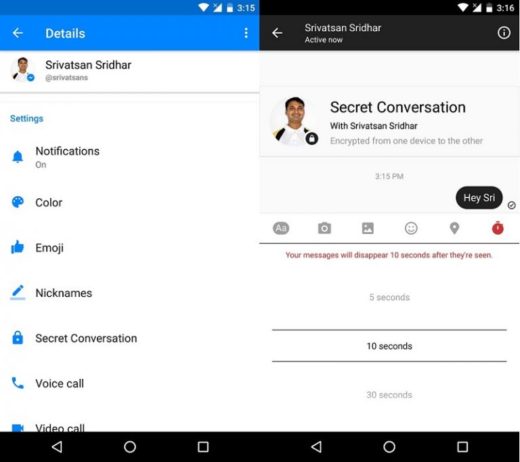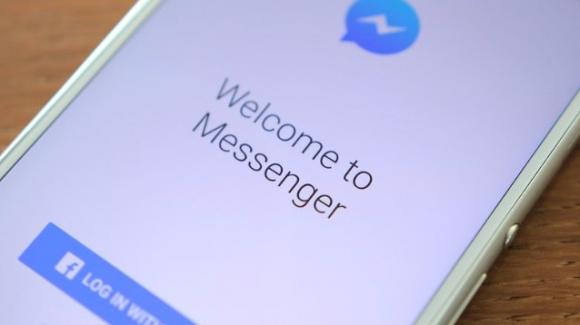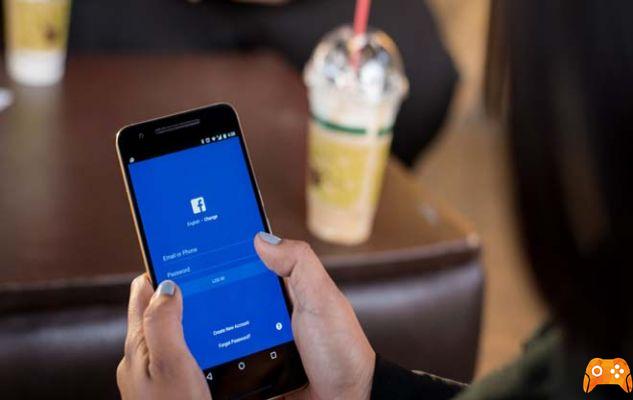
Não muito tempo atrás, surgiu o escândalo da Cambridge Analytica, como você bem se lembra, tenho certeza. Desde então, as pessoas se tornaram hiperconscientes de quanto suas informações privadas estão disponíveis não apenas no Facebook, mas para qualquer pessoa que tenha conhecimento suficiente para "tê-las". Algumas pessoas podem se perguntar o que podem fazer para fortalecer suas configurações de privacidade do Facebook para impedir que instâncias futuras de seus dados sejam usadas para fins nefastos.
A boa notícia é que o Facebook já tomou medidas para evitar que o que aconteceu com a Cambridge Analytica volte a acontecer. Antes deste artigo, falamos sobre como alterar as configurações de privacidade do Instagram. Se as medidas tomadas pelo Facebook não forem suficientes para você dormir à noite, você sempre poderá alterar suas configurações de privacidade do Facebook ou fechar sua conta se tudo isso o incomodar.
Alguém entrou na sua conta do Facebook sem sua permissão
Negar o acesso do aplicativo à sua conta
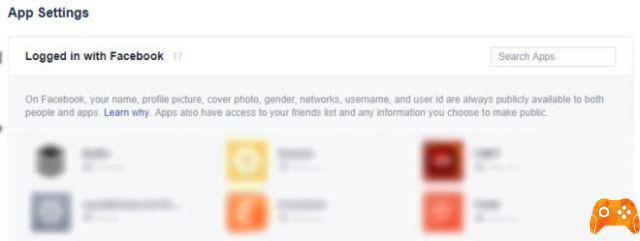
Seu Configurações> Aplicativos enquanto estiver logado em seu perfil do Facebook, você verá uma lista de aplicativos que você tem, de uma forma ou de outra, acesso às suas informações no Facebook. Provavelmente existem alguns que você não conhece, você deve clicar no "X" ao lado da imagem desse aplicativo.
Alguns aplicativos terão mais acesso à sua conta do que outros. Se você deseja manter um aplicativo, mas se preocupa com a possibilidade de muitos logins, clique no ícone de lápis ao lado do aplicativo em questão. Uma janela pop-up lhe dará a opção de remover certos tipos de acesso, como suas fotos, seu histórico de trabalho, seu aniversário etc.
Se houver aplicativos que você aprovou, mas não usa mais, sinta-se à vontade para excluí-los. Você sempre pode conceder acesso a um aplicativo mais tarde se decidir começar a usá-lo novamente.
Como impedir o Facebook de espionar seus dados
Negar acesso aos aplicativos de seus amigos
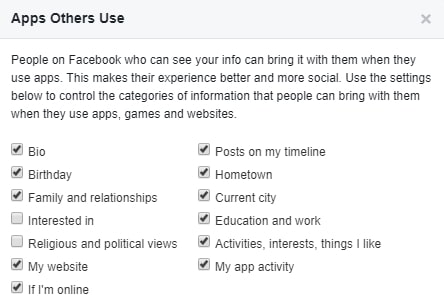
Se você rolar um pouco para baixo na página de configurações do aplicativo, verá uma caixa chamada Aplicativos usados por outras pessoas. Como você verá, foi removida, essa foi a porta que a Cambridge Analytica explorou em 2015.
desative sua conta
É bastante simples desativar sua conta. A desativação remove seu perfil do Facebook, mas mantém todas as suas informações nos servidores do Facebook. Se você deseja reativar sua conta, pode retornar ao Facebook com apenas alguns cliques, como se nada tivesse acontecido.
Para ser claro, enquanto seu perfil está desativado, suas informações não ficam visíveis publicamente, independentemente de quais aplicativos você autorizou anteriormente a acessar seu perfil. No entanto, suas informações ainda existem, portanto, isso não é tão seguro quanto excluir sua conta. Mas para a maioria das pessoas, vai ficar bem.
O que acontece quando você desinstala o Facebook e o Messenger
Para desativar sua conta, acesse Configurações> Geral> Gerenciar contas e clique em "Desativar sua conta". Você será solicitado a inserir sua senha e, em seguida, verá uma página onde o Facebook explica o que acontece se você desativar. Você também precisará fornecer um motivo para optar por não participar e preencher uma caixa de texto com mais algumas informações, se desejar.
Na parte inferior dessa página está o botão "Desativar". Acerte-o e seu perfil será imediatamente removido do Facebook. Para reativar, basta fazer login novamente e ele executará uma série de prompts para restaurar o perfil. Tudo será igual após a reativação, com todas as fotos, atualizações de status e aplicativos online.
Cancelar sua conta
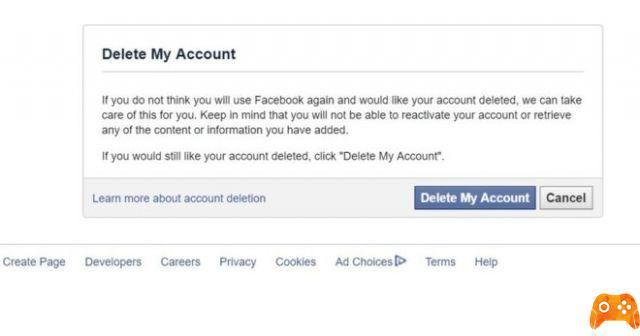
O Facebook não quer que você exclua sua conta. Na verdade, ele faz você passar por muitos obstáculos para remover suas informações permanentemente, enquanto o empurra continuamente para se desativar.
Mas se você decidiu se remover do Facebook, a primeira coisa que você quer fazer é fazer backup de suas informações. O Facebook permite que você baixe um arquivo .zip com todas as suas fotos e detalhes pessoais, portanto, excluir seu perfil também não apaga suas memórias. Suba Configurações> Geral, e na parte inferior clique em "Baixar uma cópia dos seus dados do Facebook".
Claro, se o seu perfil tem dez anos e está cheio de fotos, isso pode demorar um pouco.
Uma vez feito o backup, você pode excluir sua conta clicando neste link. Não tente excluir sua conta na seção Configurações do seu perfil, pois o link não está lá. Você tem que ir para a seção de Suporte para encontrar o link, porque é onde o Facebook o esconde.
Quando estiver na página Excluir minha conta, pressione o grande botão azul. Você precisará inserir uma string CAPTCHA e, em seguida, remover permanentemente seus dados.
No entanto, há algumas coisas para manter em mente. Quando você exclui sua conta, o Facebook a desativa primeiro. Isso faz você esperar duas semanas, durante esse tempo o Facebook incentiva você a reativar sua conta. Então, quando essas duas semanas terminarem, o Facebook iniciará o processo de 90 dias para realmente excluir sua conta. E uma vez que foi apagado, foi apagado para sempre.
Como recuperar uma conta roubada do Facebook
Leitura:
- Como compartilhar o status do WhatsApp como uma história no Facebook
- Como fazer backup do Facebook
- Como desbloquear alguém no Facebook
- Como sair do Facebook em todos os dispositivos
- Facebook não funciona no iPhone, 8 soluções